In dieser Anleitung wirst du lernen, wie du das Programm Vance AI nutzen kannst, um unscharfe Fotos zu schärfen. Vance AI bietet eine Vielzahl an Funktionen, die es dir ermöglichen, deine Bilder zu optimieren. Dabei spielt die künstliche Intelligenz (KI) eine entscheidende Rolle, um die Schärfe und den Kontrast deiner Bilder zu verbessern. Ich werde die verschiedenen Schritte durchgehen und die Ergebnisse dieser Software bewerten. Du wirst sehen, dass das Schärfen von Bildern nicht nur einfach, sondern auch effektiv ist. Lass uns direkt loslegen!
Wichtigste Erkenntnisse
- Vance AI bietet Optionen zum Schärfen von Bildern mit verschiedenen KI-Methoden.
- Es gibt unterschiedliche Schärfemethoden, die spezifische Ergebnisse liefern.
- Die Möglichkeiten zur Rauschreduzierung können die Bildqualität weiter verbessern.
- Bei übermäßiger Anwendung kann das Ergebnis unnatürlich wirken.
- Die Anwendung kann kostenlos getestet werden, was dir die Möglichkeit gibt, die Funktionen auszuprobieren.
Schritt-für-Schritt-Anleitung
Schritt 1: Programm starten und Bild auswählen
Zuerst solltest du Vance AI auf deinem Computer öffnen. Du wirst die Möglichkeit haben, ein Bild hinzuzufügen, das du schärfen möchtest. Ich wähle zum Beispiel ein Bild meiner kleinen Paula aus. Es sollte sichergestellt sein, dass das Bild unscharf ist, so dass die Schärfefunktion ihre Wirkung zeigen kann.
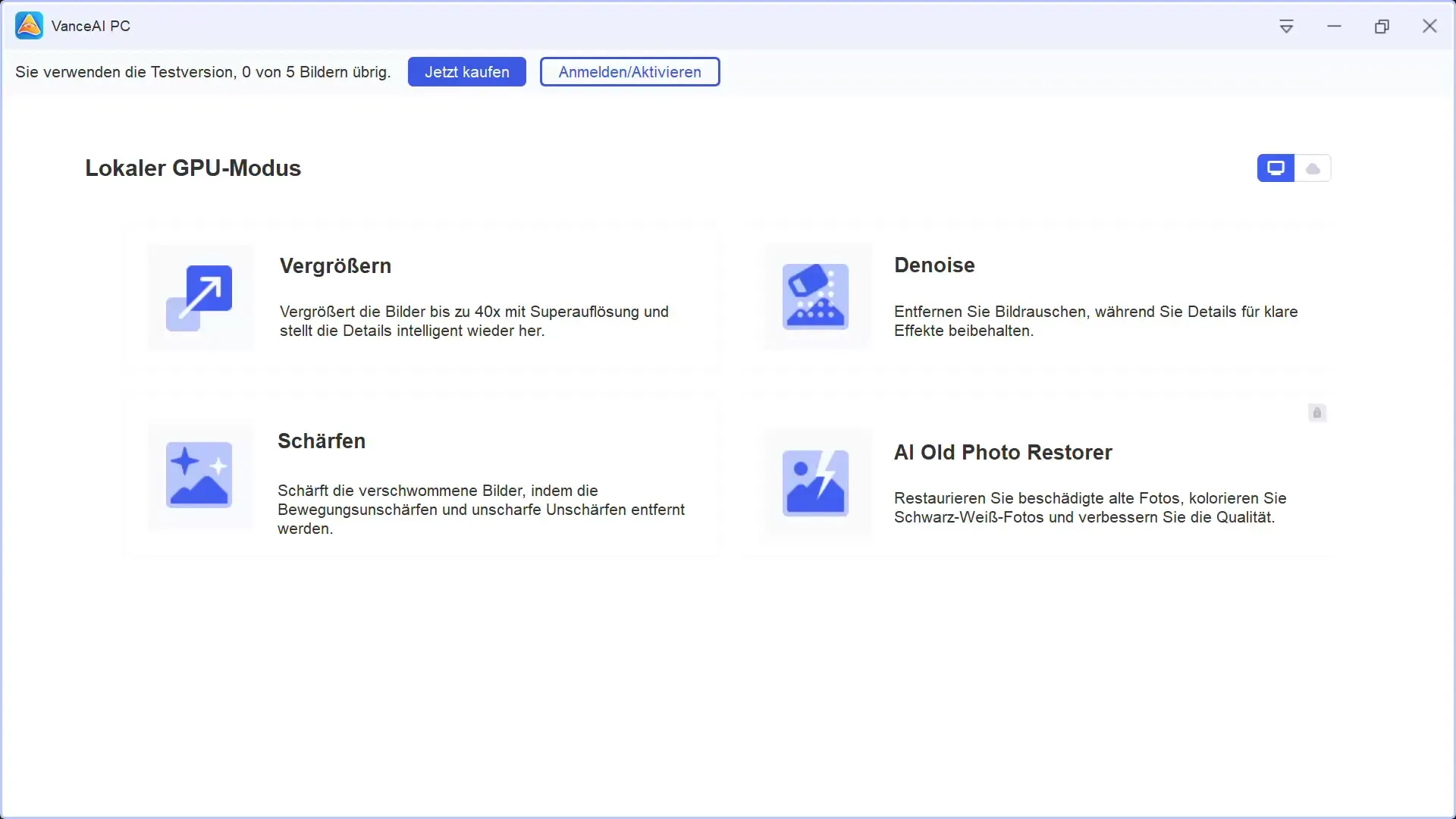
Schritt 2: Bild analysieren und Schärfefunktion auswählen
Nachdem das Bild hochgeladen ist, kannst du direkt erkennen, dass das Foto sehr unscharf ist. Um dies zu korrigieren, klickst du auf die Schärfefunktion. Du hast hierbei die Wahl zwischen verschiedenen Reglern, um die Wirkung der Schärfe zu optimieren.
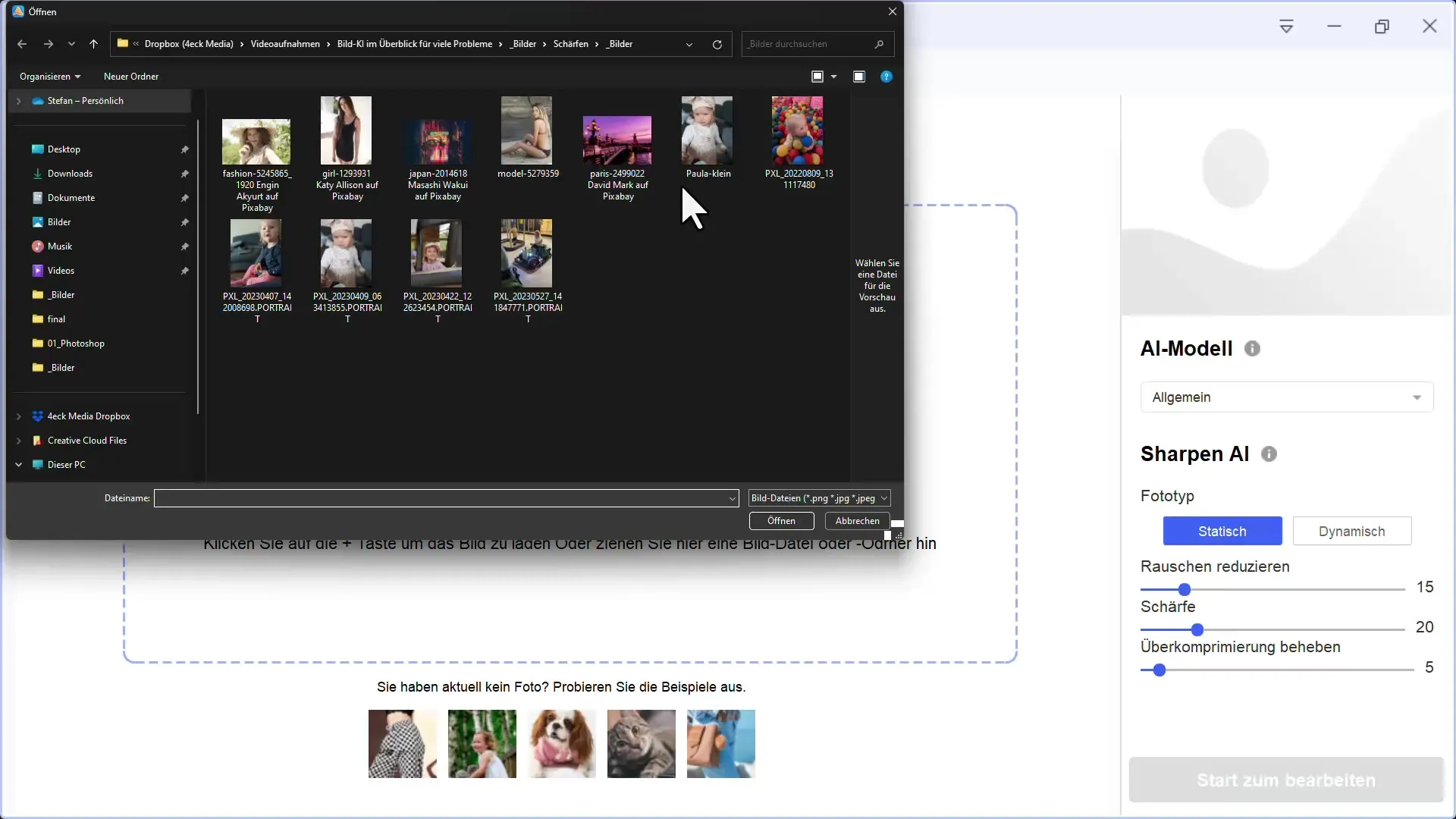
Schritt 3: Schärfewerte einstellen
Der nächste Schritt ist das Anpassen der Schärfewerte. Du hast die Auswahl zwischen verschiedenen Modi wie dem Standardmodell und spezifischen Optionen wie Bewegungs- und Linsenschärfe. Ich empfehle dir, mit dem Standardmodell zu beginnen, da es in den meisten Fällen sehr gute Ergebnisse liefert.
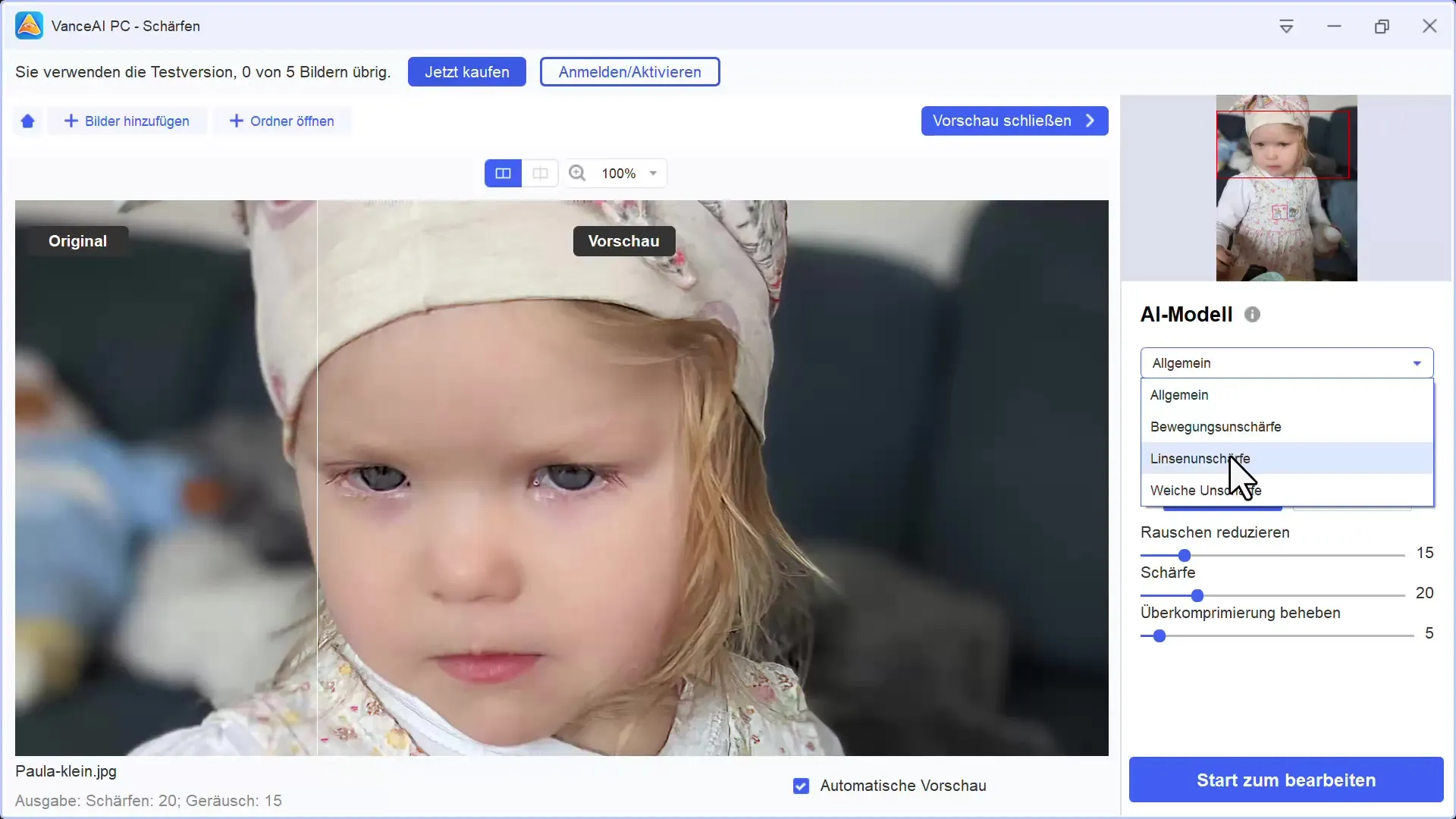
Schritt 4: Dynamisch versus statisch
Ein sehr interessanter Aspekt bei Vance AI ist die Möglichkeit, zwischen statischen und dynamischen Fototypen zu wählen. Der dynamische Typ kalkuliert mehr KI-Elemente, während der statische Typ eher traditionell arbeitet. Ich habe festgestellt, dass der statische Modus oft natürlichere Ergebnisse liefert.
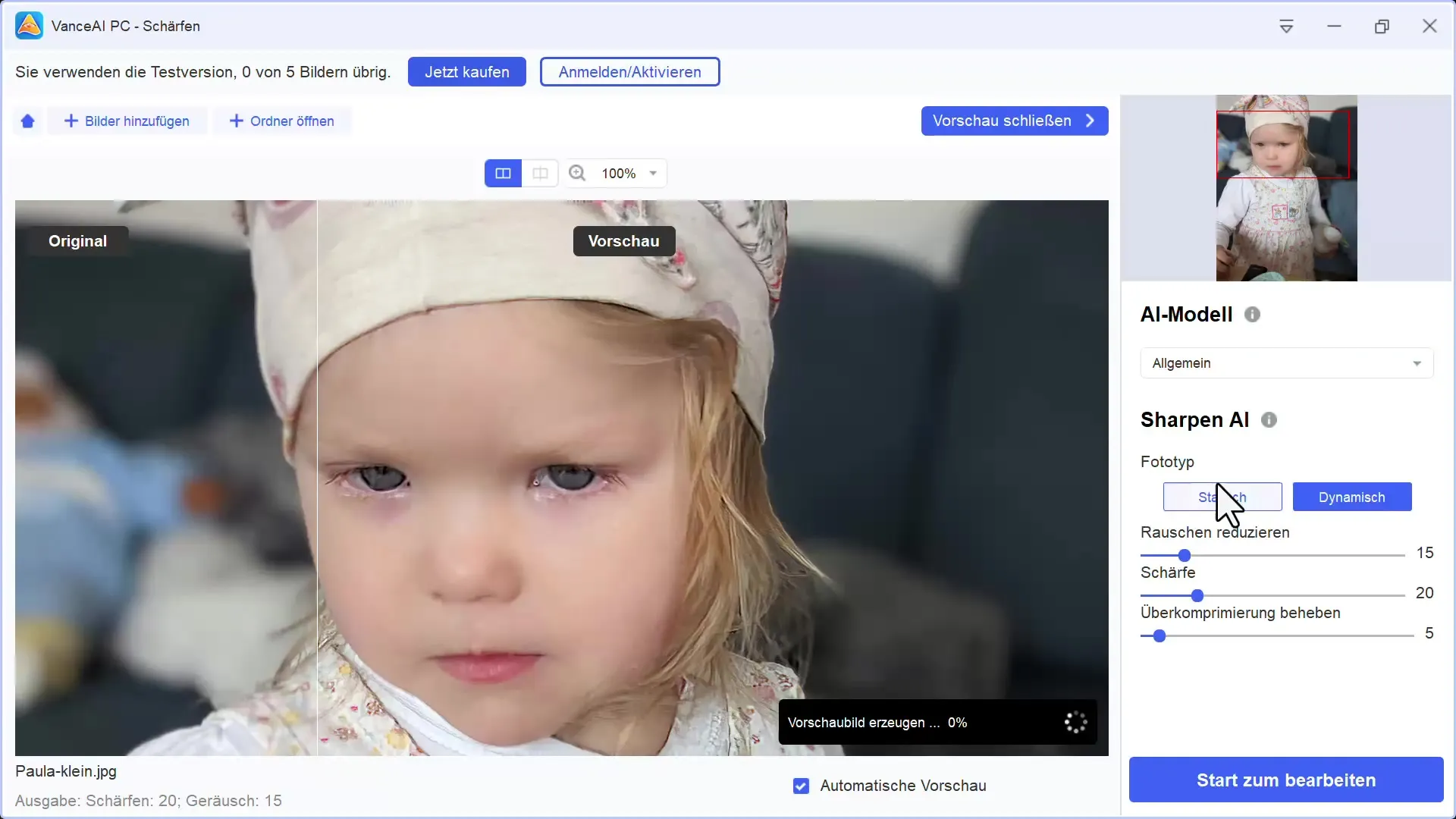
Schritt 5: Rauschreduzierung aktivieren
Zusätzlich zur Schärfefunktion kannst du auch das Rauschen des Bildes reduzieren. Diese Funktion ist besonders hilfreich bei Bildern, die visuelle Störungen aufweisen. Die Reduktion kann die Wirkung der Schärfung noch verstärken und ein insgesamt klareres Bild ergeben.
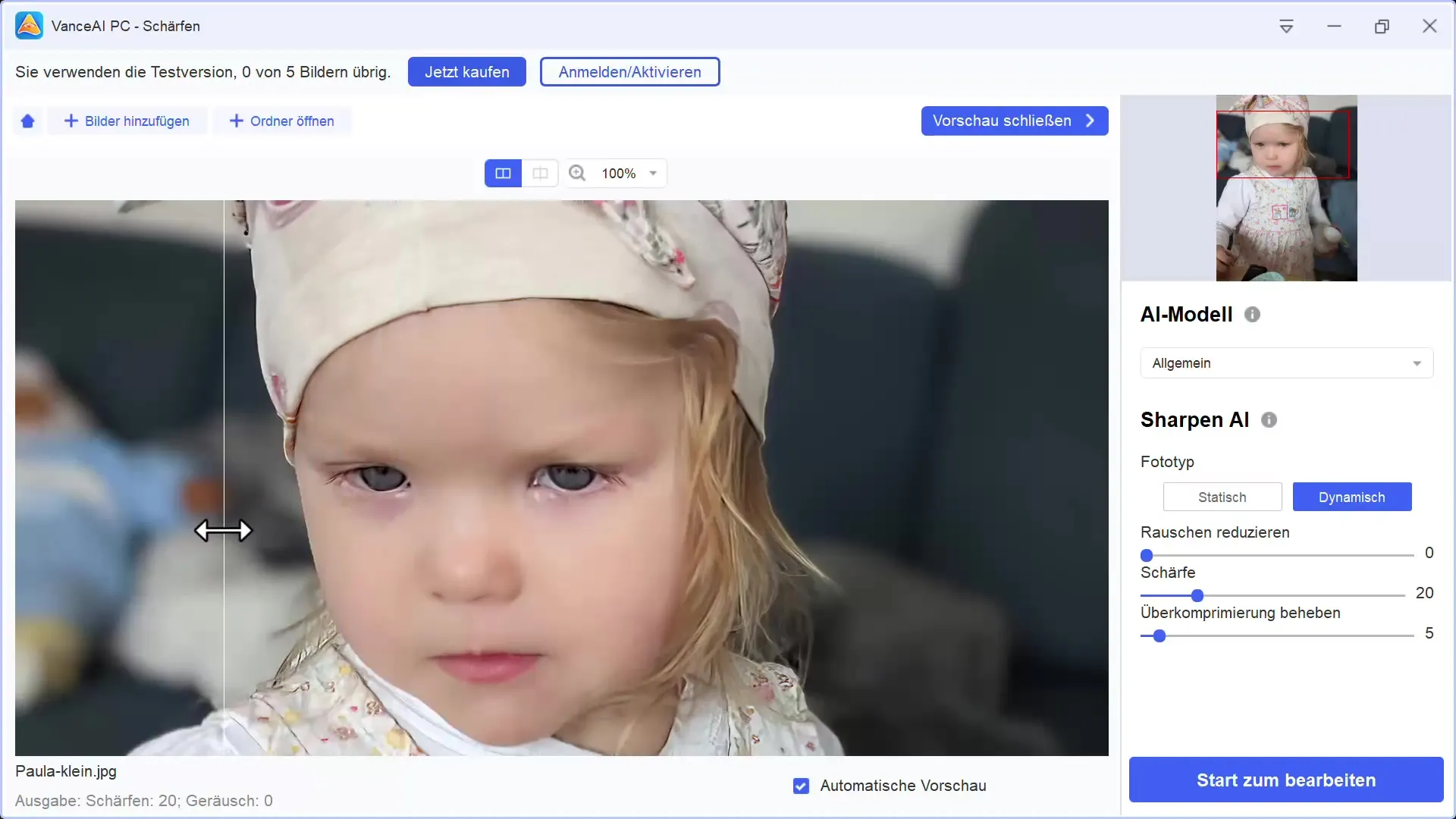
Schritt 6: Ergebnisse überprüfen
Sobald alle Einstellungen getroffen sind, siehst du sofort, dass das Bild viel schärfer geworden ist. Das Kleid der abgebildeten Person und ihr Gesicht erscheinen viel klarer. Es empfiehlt sich, hier mit den Reglern vorsichtig umzugehen, um ein übertriebenes, unnatürliches Ergebnis zu vermeiden.
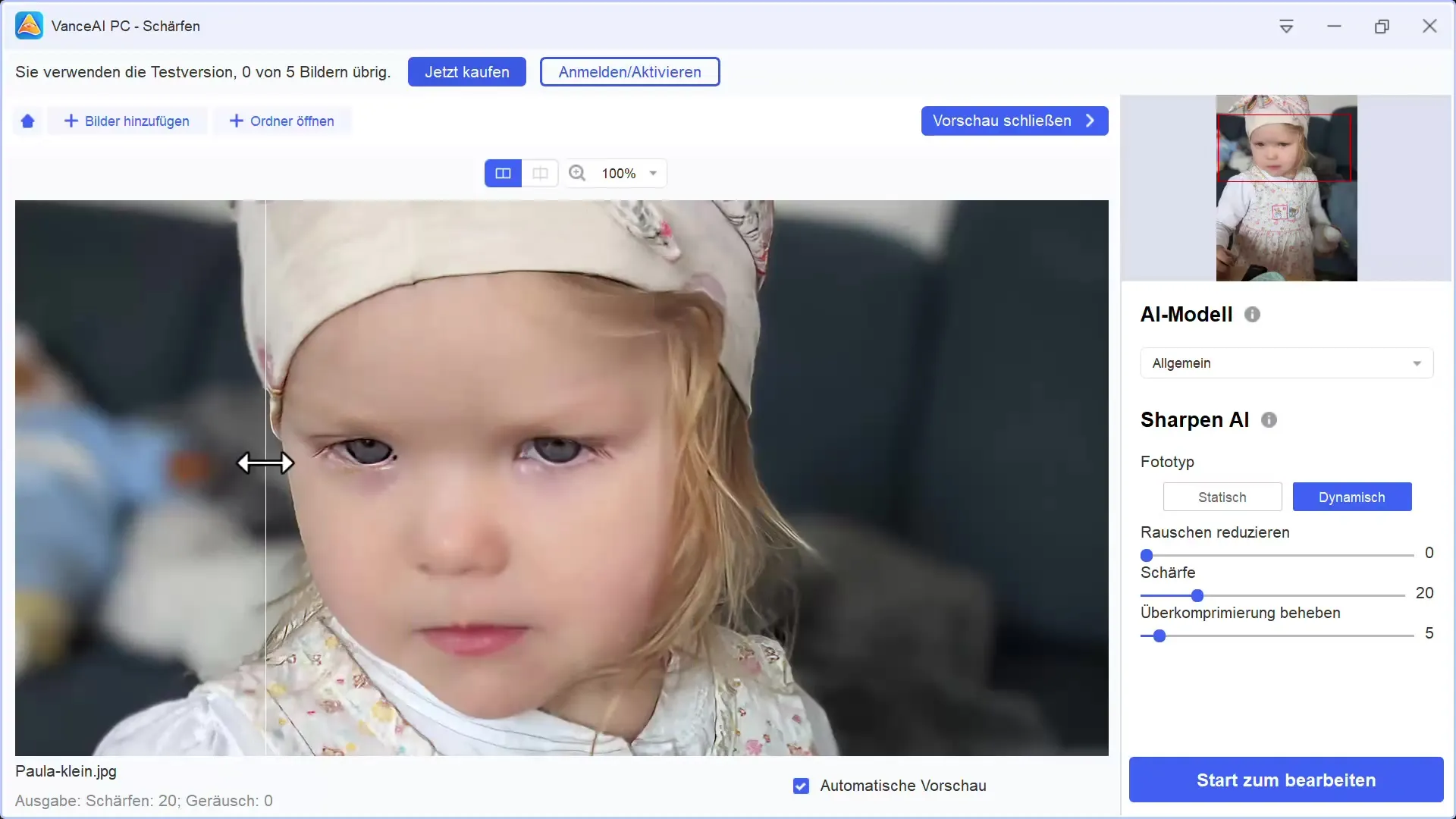
Schritt 7: Feineinstellungen vornehmen
Hier solltest du kleinere Anpassungen vornehmen. Experimentiere mit den Schärfewerten und sehe, wie sich das Bild bei jeder Änderung verhält. Eine Feinjustierung kann das Gesamtbild enorm verbessern. Achte darauf, dass bei einer stärkeren Schärfungsanpassung nicht zu viele Details verloren gehen.
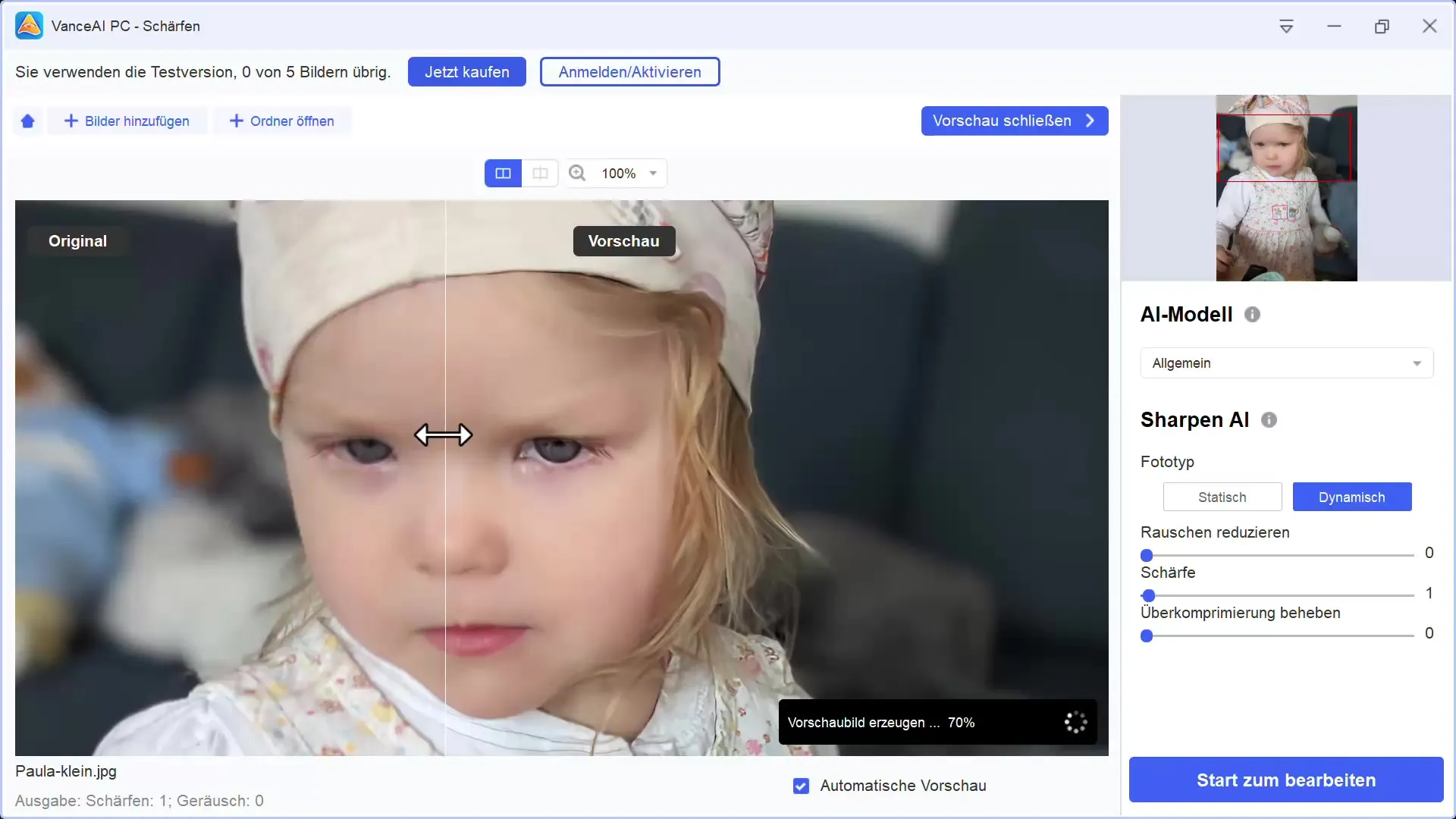
Schritt 8: Verschiedene Bilder testen
Es kann sinnvoll sein, unterschiedliche Bilder in Vance AI zu testen, um die Funktionalität besser zu verstehen. Ich habe ein dunkles, nostalgisches Bild getestet, das von der Schärfung profitiert hat. Variiere die Schärfewerte und beobachte die Ergebnisse.
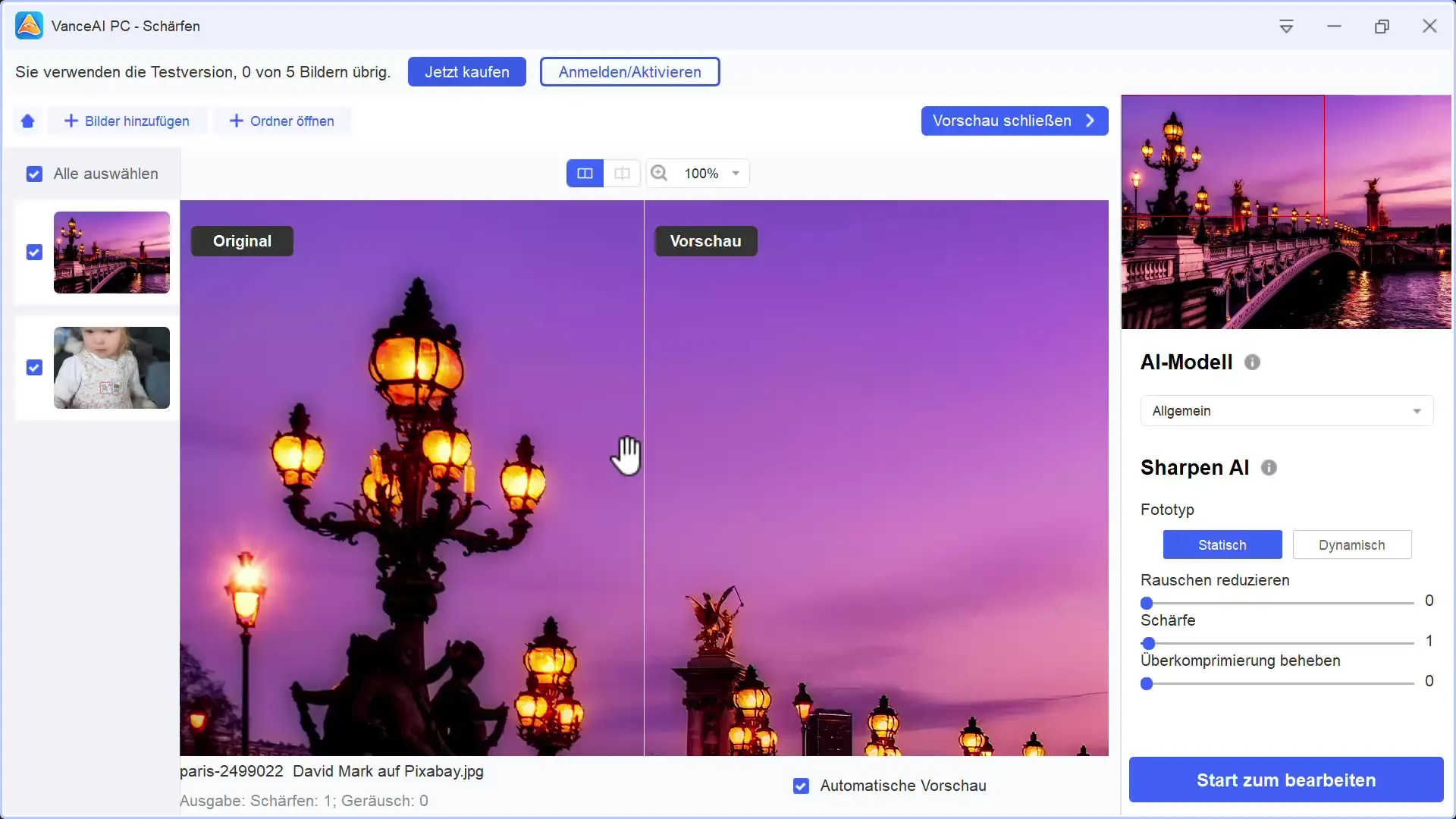
Schritt 9: Bild speichern
Wenn du mit dem Ergebnis zufrieden bist, ist der letzte Schritt, dein Bild zu speichern. Vance AI ermöglicht es dir, die bearbeiteten Bilder kostenlos im Testmodus zu speichern. Dies ist eine großartige Gelegenheit, die Software ohne Kosten auszuprobieren.
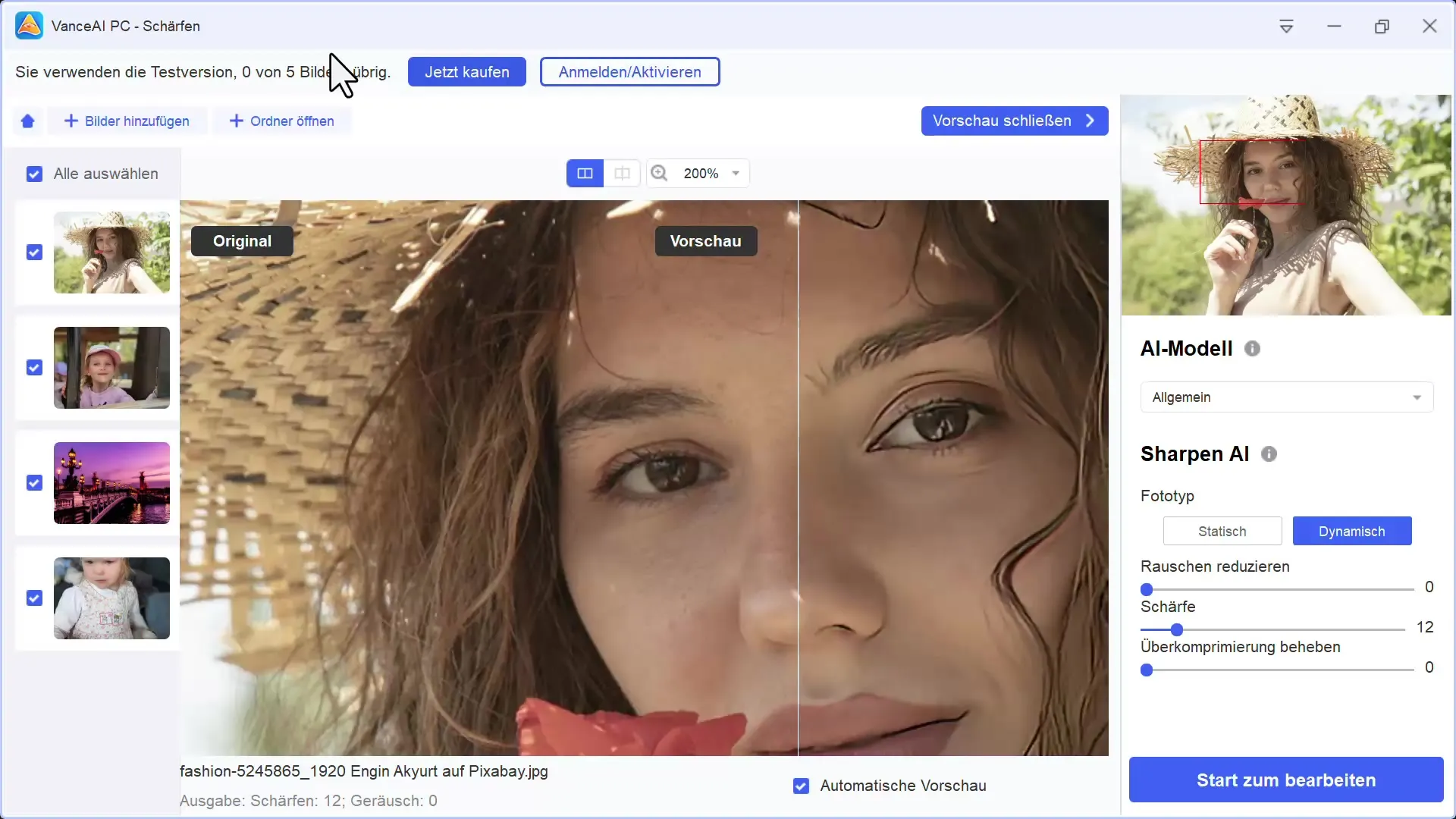
Zusammenfassung
Vance AI bietet eine effektive Lösung zur Schärfung von Bildern und nutzt dabei die Möglichkeiten der künstlichen Intelligenz. Du hast die Chance, zwischen verschiedenen Modellen und Schärfefunktionen zu wählen, und kannst die Bildqualität erheblich verbessern. Die Möglichkeit der kostenlosen Testversion gibt dir die Freiheit, verschiedene Einstellungen auszuprobieren und herauszufinden, welche für deine Bilder am besten geeignet ist.
Häufig gestellte Fragen
Wie lade ich ein Bild in Vance AI hoch?Du kannst ein Bild hochladen, indem du das Programm öffnest und die Funktion „Bild hochladen“ auswählst.
Sind die Funktionen von Vance AI kostenlos?Ja, Vance AI bietet eine Testversion an, mit der du fünf Bilder kostenlos bearbeiten kannst.
Wie kann ich die Schärfe eines Bildes am besten anpassen?Teste mit den Reglern, um die Schärfewerte schrittweise zu optimieren, und achte auf natürliche Ergebnisse.
Was mache ich, wenn das Bild nach der Schärfung unnatürlich aussieht?Reduziere die Schärfewerteregler vorsichtig, um ein natürliches Ergebnis zu erzielen.
Gibt es Unterschiede zwischen den Schärfemethoden?Ja, die verschiedenen Methoden bieten unterschiedliche Ergebnisse. Experimentiere, um herauszufinden, welche dir am besten gefällt.


